4.3.7charu和覆盖编辑教程
4.3.7 charu和覆盖编辑
1. 打开“图片”项目文件。进入工作界面后,可查看时间轴面板已经添加素材片段,该素材片段为5秒。
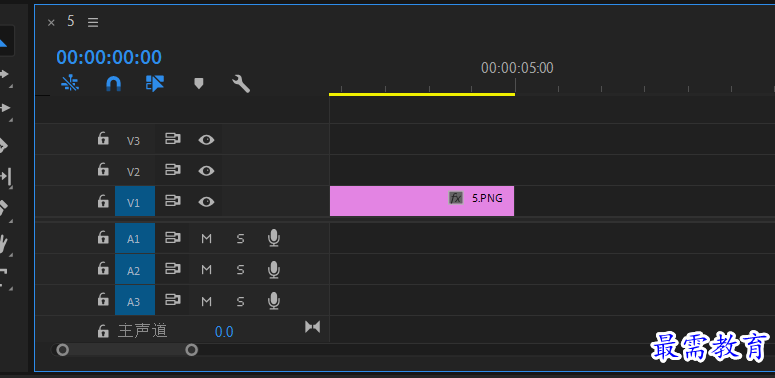 2. 在时间轴面板中,将播放指示器移动到00:00:05:00位置。
2. 在时间轴面板中,将播放指示器移动到00:00:05:00位置。
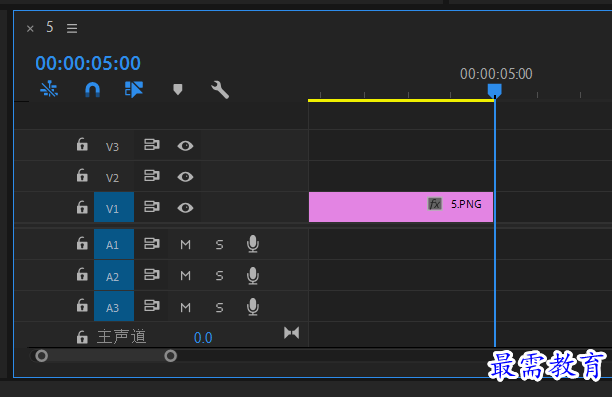
3. 将“项目”面板中的“5.PNG”素材拖入“源”监视器面板,然后单击“源”监视器面板下方的“cha入”按钮。
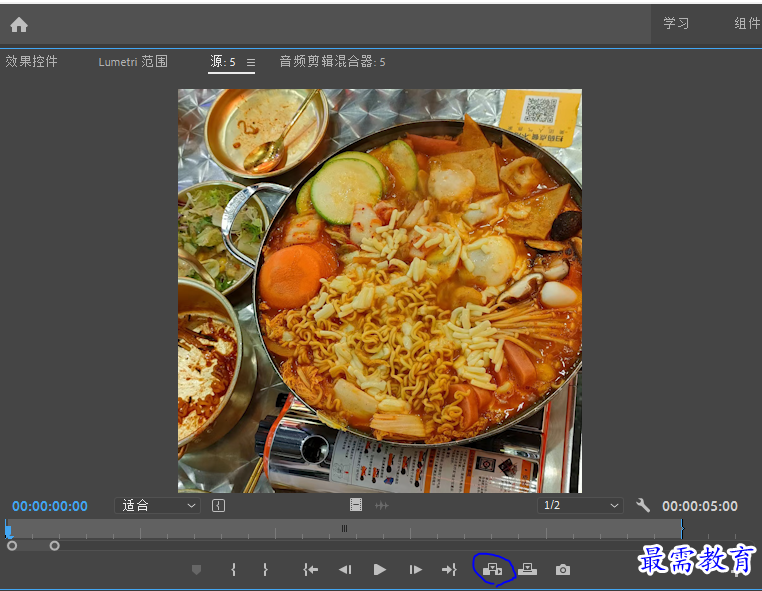
4.“5.PNG”素材将被cha入序列中00:00:05:00位置,同时“5.PNG”素材被分割为两个部分,原本位于播放指示器后方的“5.PNG”素材向后移动了。
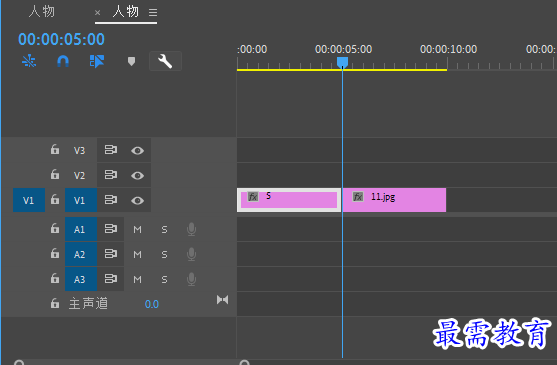
5. 在时间轴面板中,将播放指示器移动到00:00:15:00位置。
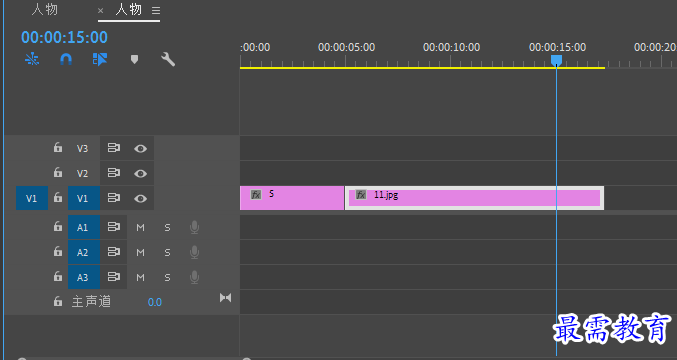
6. 将“项目”面板中的“棋.jpg”素材拖入“源”监视器面板,然后单击“源”监视器面板下方的“覆盖”按钮。

7. 操作完成之后,“棋.JPG”素材将被cha入00:00:15:00位置,同时原本于播放指示器后方的“11.jpg”素材被替换成了““棋.JPG”。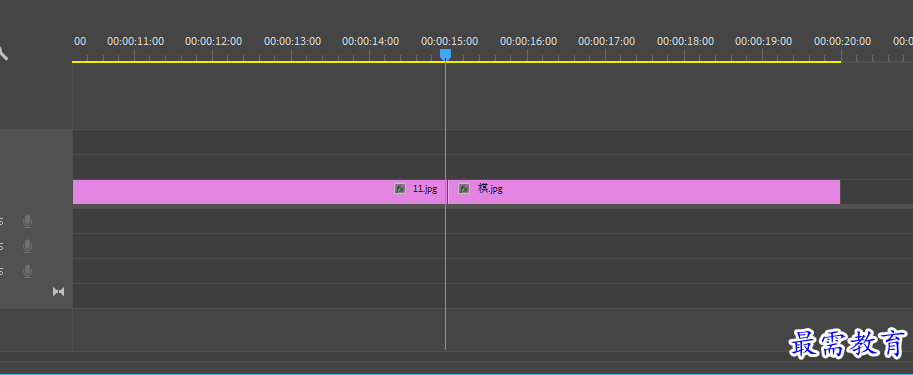
8. 在“节目”监视器面板中可以预览调整后的效果。
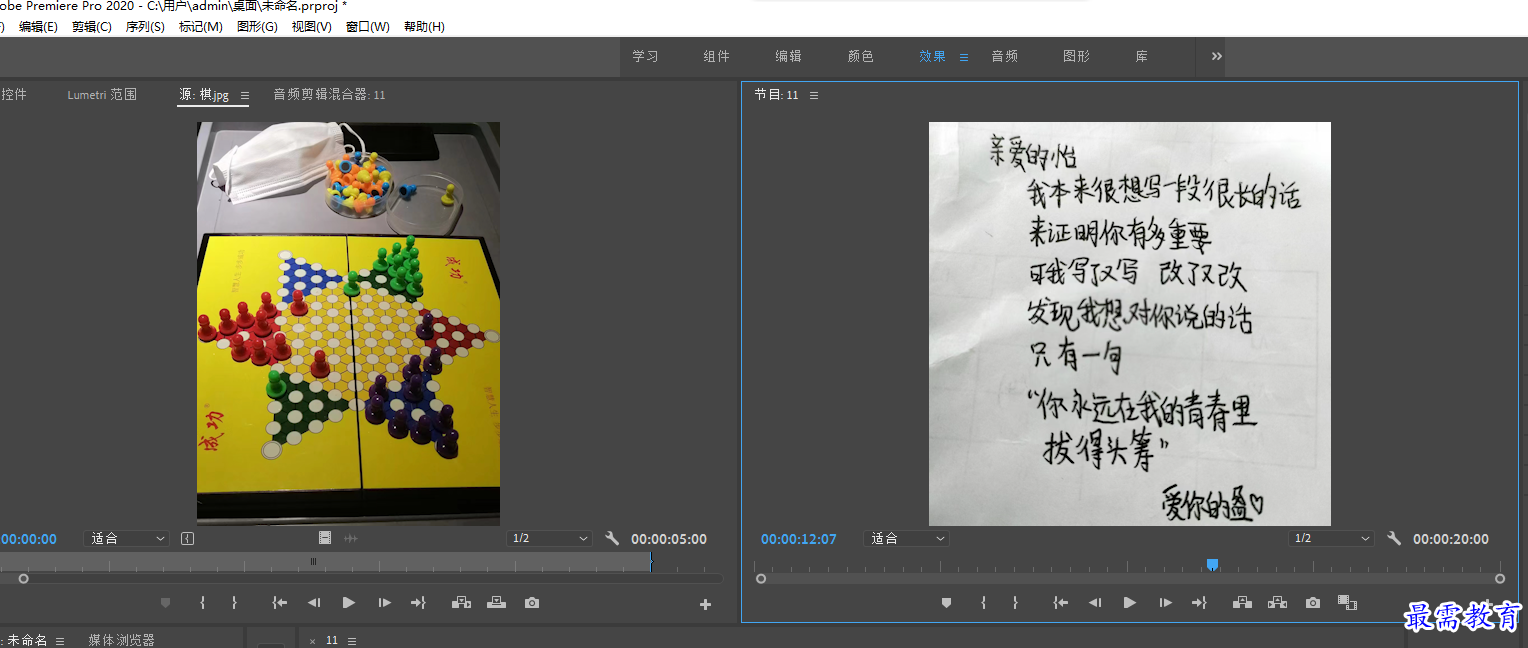
继续查找其他问题的答案?
-
2021-03-1758次播放
-
2018Premiere Pro CC “运动”参数设置界面(视频讲解)
2021-03-1726次播放
-
2021-03-1712次播放
-
2021-03-1717次播放
-
2018Premiere Pro CC 设置字幕对齐方式(视频讲解)
2021-03-179次播放
-
2021-03-178次播放
-
2018Premiere Pro CC 创建垂直字幕(视频讲解)
2021-03-175次播放
-
2021-03-1710次播放
-
2018Premiere Pro CC添加“基本3D”特效(视频讲解)
2021-03-1714次播放
-
2021-03-1713次播放
 前端设计工程师——刘旭
前端设计工程师——刘旭
 湘公网安备:43011102000856号
湘公网安备:43011102000856号 

点击加载更多评论>>